Končna vodnik: Optimizirajte grafiko in izboljšajte zmogljivost v Monster Hunter Wilds
Monster Hunter Wilds je nova igra podjetja Capcom, znana po slabi optimizaciji in visokih sistemskih zahtevah. Ob izdaji Dragon's Dogma 2 je postalo jasno, da RE Engine težko obvladuje velike prostore in ne zagotavlja dobre hitrosti sličic v projektih z mnogimi sistemi igranja. Za igre, kot je Monster Hunter, je stabilna zmogljivost ključna, saj določa uspeh v bojih. V tem priročniku bomo odgovorili na vprašanja: "Katere nastavitve izbrati?", "Kako povečati FPS?" in "Kako igrati brez padcev hitrosti sličic?". Analizirali bomo grafične nastavitve in ponudili možnosti optimizacije za manj zmogljivo strojno opremo.
Kakšne so sistemske zahteve za Monster Hunter Wilds
Spodaj so priporočene sistemske zahteve razvijalcev. Takoj povejmo, da boste za zagon igre na minimalnih nastavitvah v FullHD potrebovali precej zmogljiv procesor in grafično kartico s podporo za generacijo sličic. Hkrati ne boste imeli čiste naravne ločljivosti — samo povečavo iz 720p. V velikih mestih in obremenjenih prizorih lahko FPS pade na 20 sličic na sekundo.
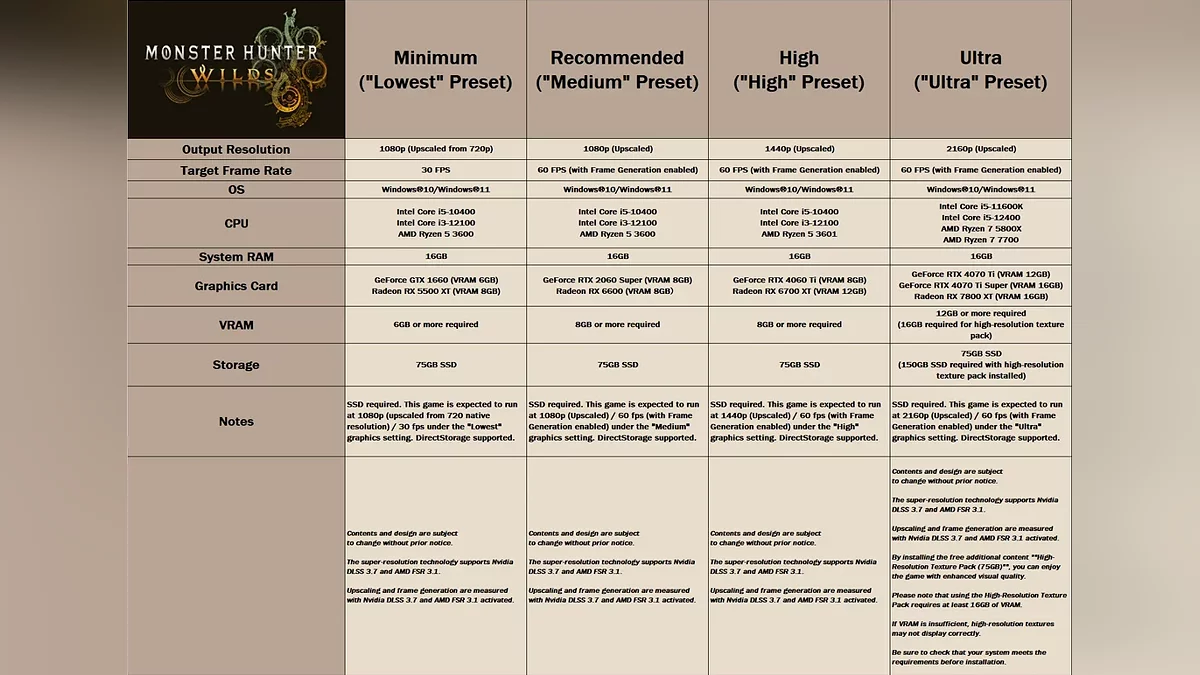
Najboljše grafične nastavitve
V tem poglavju vam bomo povedali, katere grafične nastavitve izbrati, da dobite dobro sliko in gladko zmogljivost. Monster Hunter Wilds ima ogromno možnosti, ki jih je mogoče prilagoditi za popolno sliko. Podrobno bomo razložili, kaj vsaka nastavitev počne in katere možnosti lahko varno izklopite.

Način skaliranja: DLSS "Kakovost" — nastavite to, če želite dobiti dobro sliko na srednji razdalji in sprejemljivo zmogljivost. Možnost "Ravnotežje" daje 10% povečanje zmogljivosti. Priporočamo, da igro zaženete z DLSS 4 (v310). Nova različica povečave zagotavlja čistejšo in ostrejšo sliko kot naravna 1080p s TTA anti-aliasingom. Možnost "Ravnotežje" na posodobljenem povečalniku prinaša sliko, ki ni slabša od načina "Kakovost" na starejših različicah. Najnovejšo različico DLSS lahko aktivirate na grafičnih karticah prejšnje generacije preko aplikacije Nvidia.
Če vaša grafična kartica ne podpira DLSS, svetujemo, da ob nadgradnji FSR na FSR 3 ali 4, ko bo na voljo, ali poskusite novo različico XESS 2, ki deluje bolje kot tista, vgrajena v igro.
Sledenje žarkom: "Izklopi". Ta tehnologija zahteva veliko VRAM-a in je zelo zahtevna na virih. Ne boste videli pomembnih sprememb v grafiki. V večini primerov sledenje žarkom deluje samo z odsevi.
Kakovost tekstur: "Visoka". Znižanje te nastavitve na "Srednja" vam bo dalo največ eno dodatno sličico v skupni zmogljivosti. Vendar pa boste dobili zelo zamegljene teksture. The "High" možnost povprečno porabi nekoliko več kot 5 GB video pomnilnika. "Medium" uporablja 4.5 GB pomnilnika. Če vaša grafična kartica ima 8 GB ali več, jo lahko varno nastavite na "High".
Kakovost filtriranja tekstur: "Medium (ANISO x4)". S to možnostjo boste dobili čistejše teksture, ki izgledajo dobro z določenih kotov. Povečanje te nastavitve na "High" bo povzročilo padec za 3-7 sličic. To bo še posebej opazno, ko je vklopljen vmesnik ali meni.
Kakovost poligonov: "High". Lahko jo nastavite na "Medium" za povečanje zmogljivosti za 2-3 sličice, vendar boste dobili modele z zmanjšanim številom poligonov. To bo vplivalo na globino slike in jasnost slike. Osebe bodo izgledale slabše. Njihove pričeske in oblačila bodo postala manj naravna in bolj kotna.
Kakovost krzna: "Low". Ne boste opazili velike razlike od nastavitve "High". Vendar pa bo zmanjšala obremenitev procesorja in video jedra.
Kakovost neba in oblakov: "Very Low". Ta možnost praktično ne vpliva na kakovost neba. Ne boste opazili velike razlike med drugimi možnostmi. Vendar pa se bodo pri "Medium" ali "High" pojavili padci sličic. Še vedno nismo ugotovili, kaj natančno se zgodi in kateri procesi potekajo.
Kakovost trave in dreves: "Low". Trava v Monster Hunter Wilds pri minimalnih nastavitvah izgleda bolje kot pri "High". Takoj se boste znebili utripajočih listov in trzajoče vegetacije. Ne boste opazili pomembnega povečanja zmogljivosti, vendar bo igra izgledala veliko bolj urejeno in čisteje.
Gibanje trave in dreves: "Enable". Ta možnost naredi svet bolj živahen. Treba je tudi omeniti, da vpliva na zmogljivost. V prizorih, bogatih z vegetacijo, lahko pride do padcev za 1–2 sličici. Onemogočitev bo povzročila statično sliko.
Kakovost simulacije vetra: "High". Ta možnost naredi delce bolj realistične in vreme bolj spektakularno. Onemogočitev bo prinesla povečanje za 1 sličico, vendar bo svet postalo bolj ravno in dolgočasno.
Kakovost površine: "High". Naredi pokrajino bolj prostorno. Ima malo vpliva na zmogljivost, vendar nekoliko obremeni video pomnilnik. Če ima vaša grafična kartica 8 GB pomnilnika, jo lahko varno pustite na "High".
Kakovost peska in snega: "Very Low". Ne boste opazili velike razlike z drugimi možnostmi. Vendar pa bo sprostila video pomnilnik in pospešila nalaganje ravni.
Vodni efekti: "Enable". Vodne površine v Monster Hunter Wilds so implementirane na ravni projektov PS3. Ne boste opazili velike razlike med "vklopljeno" in "izklopljeno" možnostjo efektov. Vpliv na zmogljivost je prav tako minimalen.
Razdalja risanja: "Srednja". Dokaj "pohlepna" grafična nastavitev. Zmanjša FPS za 10–20% na odprtih območjih. Na "Nizki" povzroča trzanje in grde animacije.
Kakovost senc: "Visoka". Ne vpliva na zmogljivost. Ne priporočamo nastavitve na "Nizko", saj bo igra postala dolgočasna in sence komaj opazne.
Kakovost senc na razdalji: "Visoka". Nismo opazili velikega vpliva na zmogljivost ali vizualne spremembe, ko je nastavljena na "Nizko".
Razdalja risanja senc: "Visoka". Ta nastavitev praktično ne vpliva na zmogljivost. Lahko jo varno nastavite na "Visoka" ali "Srednja", odvisno od količine prostega video pomnilnika.
Kakovost razpršene svetlobe: "Nizka". Povečuje definicijo in svetlost predmetov. Pri nizkih nastavitvah zagotavlja bolj definirane robove tekstur in izrazitejše sence. Dokaj zahtevna možnost v smislu zmogljivosti, ki ne prinaša velike vrednosti.
Kontaktne sence: "Omogoči". Zmehča sliko in sence naredi bolj razpršene. Ne vpliva na zmogljivost.
Kakovost ambientne okluzije: "Srednja". Dokaj zahtevna možnost, njeno onemogočanje bo opazno povečalo število sličic. Vendar pa boste izgubili podrobnosti modelov in kontaktne sence. Slika bo postala ravna in dolgočasna. Nastavitev na "Srednja" vam bo dala dobro sliko in ostre robove na predmetih. Pri "Visoki" se pojavijo zelo opazni padci sličic.
Intenzivnost sijaja: "Visoka". Ne vpliva na zmogljivost. Nastavite po svoji presoji.
Zameglitev gibanja: "Izklopljeno". Ne vpliva na zmogljivost. Ta možnost je potrebna le za igralce z igralnimi ploščki.
Vignetting: "Izklopljeno". Ne vpliva na zmogljivost.
Odbleski na zaslonu: "Vklopljeno". Dodaja odbleske. Pri vodnih območjih lahko pride do manjših padcev 3–6 sličic.
Podpovršinsko širjenje: "Vklopljeno". Naredi modele likov bolj realistične. Ne vpliva na zmogljivost.
Globinska ostrina: "Izklopljeno". Dober vizualni učinek v prelomnih prizorih in načinu fokusa, vendar zelo zahteven za strojno opremo. Njegovo onemogočanje prinaša povečanje za 3–5 sličic.
Kakovost volumetrične megle: "Nizka". Med obema kakovostnima parametroma ni opaznih vizualnih sprememb. Pri "Nizki" se opazi dobro povečanje zmogljivosti za 5–10 odstotkov.
Spremenljivo senčenje: "Izklopljeno". Dodaja vizualne učinke, kot so senčila, zrnastost in zameglitev. Njegovo onemogočanje prinaša rahlo povečanje zmogljivosti.
Generiranje sličic: "Izklopljeno". Ta tehnologija je slabo implementirana v Monster Hunter Wilds. Za dobro število sličic boste plačali z vizualnimi artefakti, utripanjem in zamudami pri vnosu.
Teksture in modeli se ne nalagajo na komponentah AMD
Uporabniki z AMD komponentami se soočajo s težavo počasnega nalaganja vsebin v igri Monster Hunter Wilds: zamegljene teksture, napake v modelih, pomanjkanje animacij tekstur, poenostavljeni pošasti. To je precej pogosta težava, ki bi jo moral Capcom odpraviti v novem popravku.
Trenutno obstaja ena učinkovita rešitev: omejitev FPS na 30 sličic. Nekateri igralci opozarjajo, da je zaklep na 60 FPS deloval zanje. Trenutno ni drugih delujočih metod za rešitev težave.
Odpravljanje zatikanja, ki ga povzroča Capcomova vgrajena zaščita pred piratstvom
Kljub dejstvu, da ima Monster Hunter Wilds resne težave z optimizacijo, je Capcom v igro dodal dva zaščitna sistema: Denuvo in svojega. Verjetno ste seznanjeni z odvisnostjo virov teh programov in kako vplivajo na zmogljivost. Navdušenci so že preučili vpliv zaščite pred piratstvom na zmogljivost in odkrili težavo v zaščitnem sistemu, ki ga je izumil Capcom. Na srečo so nekateri spretni posamezniki ustvarili majhno modifikacijo, ki odpravlja to težavo. Povečanje zmogljivosti bo kolosalno, zatikanje pa bo izginilo.
- Prenesite to modifikacijo.
- Razpakirajte arhiv in postavite datoteko dinput8.dll v mapo za namestitev igre.
Kako narediti igro tekočo in povečati zmogljivost
Na spletu se je pojavila modifikacija, ki odpravlja težave z optimizacijo in zmanjša porabo CPU za 10–15%. Povečanje zmogljivosti bo okoli 10+ FPS. Ta dodatek ne spreminja vizualnih učinkov, temveč onemogoča nepotrebne parametre, ki obremenjujejo sistem (megla, volumetrični učinki, popačenja leč, filmska zrnata). Po namestitvi lahko varno nastavite katerikoli parametre igre, ne da bi bili omejeni samo na prednastavitev "Nizka".
- Prenesite datoteko prek te povezave.
- Izvlecite jo iz arhiva.
- Dodajte konfiguracijo v korensko mapo igre.
- Desni klik na datoteko in pojdite na zavihek "Lastnosti".
- Označite polje "Samo za branje", da preprečite, da bi igra ponastavila nastavitve.
Kako onemogočiti volumetrično meglo in povečati FPS
V sami igri lahko prilagodite volumetrično meglo tako, da izberete eno od dveh nastavitev: "Visoko" in "Nizko". Težava je v tem, da igra na nizkih nastavitvah postane zelo zamegljena in razmazana. In če nastavite možnost na visoko kakovost, padci FPS ne bodo dolgo čakali. Zdaj vam predstavljamo rešitev, ki bo popolnoma onemogočila volumetrično meglo in jo naredila vizualno privlačno.
- Odprite glavno mapo z igro.
- Poiščite datoteko config.ini.
- Če datoteka ni v mapi, morate vsaj enkrat zagnati igro in spremeniti katere koli grafične nastavitve.
- Zdaj odprite datoteko z Notepadom ali Notepad++.
- Pritisnite Ctrl + F za iskanje.
- Vnesite VolumetricFogControl.
- Pojdite na vrstico VolumetricFogControl_Enable=True.
- Spremenite True v False.
- Shranite datoteko.
- Označite polje "Samo za branje" v lastnostih konfiguracije.
Kako povečati ostrino v Monster Hunter Wilds na grafičnih karticah Nvidia
Zaradi DLSS, slabe upodobitve in tehnologij generiranja sličic lahko Monster Hunter Wilds izgleda zelo zamegljeno in razmazano. To težavo lahko odpravite z povečanjem ostrine prek gonilnikov Nvidia.
- Na namizju pritisnite kombinacijo tipk Win+R.
- V iskalno polje vnesite regedit.
- Navigirajte do poti: \HKEY_LOCAL_MACHINE\SYSTEM\CurrentControlSet\Services\nvlddmkm\FTS.
- Odprite vrednost EnableGR535.
- Spremenite parameter na 0 in kliknite "V redu", da ga shranite.
- Ponovno zaženite računalnik, da uporabite spremembe.
- Zdaj lahko uporabite izboljšanje ostrine v nadzorni plošči Nvidia.
Kako izboljšati kakovost tekstur in narediti sliko bolj moderno
Monster Hunter Wilds ima precej dostojno sliko, ki izgleda dobro na monitorjih FullHD. Vendar pa pri višjih ločljivostih teksture postanejo zamegljena zmeda. Morda se zdi, da je Capcom postal len in prenehal skrbeti za igralce, saj ustvarja vsebine slabe kakovosti. V resnici pa visoko ločljiv paket tekstur preprosto ni bil dodan v glavno namestitveno datoteko. Samo prenesti ga morate s ločene strani Steam. Upoštevajte, da je za namestitev potrebnih vsaj 16 GB video pomnilnika. Zaradi pomanjkanja pomnilnika teksture morda ne bodo delovale pravilno.
Prenesite teksture visoke ločljivosti.
Kako povečati zmogljivost Monster Hunter Wilds na Windows 11
Operacijski sistem Windows 11 (in nekatere različice Windows 10) ima vgrajen sistem varnosti, ki temelji na virtualizaciji (VBS), ki znatno vpliva na zmogljivost v video igrah. Pogosto odvzame uporabnikom do 15 slik na sekundo pri delujočih projektih. Z izklopom tega lahko povečate zmogljivost, vključno z Monster Hunter Wilds. Igralci opažajo, da se povečanje giblje nad 10%, saj znatno zmanjša obremenitev CPU.
- Preverite, ali je VBS omogočen v vašem sistemu. Odprite informacije o sistemu preko iskalne vrstice v Windows.
- Pomaknite se navzdol, da najdete vrstico "Varnost, ki temelji na virtualizaciji". Če piše "Deluje," je VBS omogočen. Če pa piše "Ne deluje," potem tega problema nimate na svojem računalniku.
- Zdaj, da izklopite VBS, morate poiskati "Izolacija jedra" v iskalni vrstici Windows. Pojdite na zavihek.
- Preklopite "Celovitost pomnilnika" na "izklopljeno".
- Ponovno zaženite svoj računalnik.
- Še enkrat preverite VBS v informacijah o sistemu.
- Če je program še vedno omogočen, pritisnite kombinacijo tipk Win+R na tipkovnici.
- V iskalno vrstico vnesite regedit.
- Navigirajte do HKEY_LOCAL_MACHINE\System\CurrentControlSet\Control\DeviceGuard.
- Odprite EnableVirtualizationBasedSecurity in nastavite njegovo vrednost na 0.
- Zaprite regedit in ponovno zaženite računalnik.
Kako odstraniti zrnatost v Monster Hunter Wilds
V Monster Hunter Wilds je parameter zrnatosti privzeto omogočen. Ustvari bolj filmski videz, vendar nekaterim igralcem ta učinek ni všeč. Da ga odstranite, morate:
- Odpreti meni igre.
- Pojdite v nastavitve in izberite možnost Grafika.
- Odprite zavihek "Spreminjanje velikosti" in izberite AMD Native AA.
- Povečajte parameter ostrine na maksimum.
Kako se znebiti utripanja tekstur v Monster Hunter Wilds na AMD
Nekateri igralci, ki uporabljajo AMD komponente, doživljajo utripanje tekstur in čudne odseve na predmetih. Da to odpravite, morate posodobiti gonilnik na različico 25.2.1 z uporabo DDU načina v Windows. Po tem odprite mapo igre in z desno miškino tipko kliknite na MHW.exe datoteko. Openite zavihek "Združljivost" in odkljukajte "Zaženi v združljivem načinu z Windows 8". Počakajte, da se shadere ponovno obdelajo med zagonom igre.
Optimizacija Windows za Monster Hunter Wilds
Spodaj bomo razložili, kako optimizirati Windows za dosego največje zmogljivosti v Monster Hunter Wilds.
Opomba: Najprej priporočamo, da preverite sistemske posodobitve, prenesete in namestite vse posodobitve, vključno z neobveznimi!
Končajte ozadje procesov
Ko na računalniku hkrati deluje veliko programov, porabijo RAM in moč CPU. To zmanjša razpoložljivost virov za igro, kar lahko privede do padca števila sličic in splošnega zmanjšanja zmogljivosti. Zapiranje nepotrebnih aplikacij v ozadju sprosti te vire, kar omogoča igri, da jih uporablja bolj učinkovito in zagotavlja bolj gladko igralno izkušnjo.
Kako sprostiti vire
- Odprite "Upravitelj opravil" (kombinacija tipk Ctrl+Shift+Esc ali Ctrl+Alt+Del).
- Pojdite na zavihek "Procesi" ali "Podrobnosti".
- Najdite nepotrebne aplikacije in procese.
- Desni klik na aplikacijo in izberite "Končaj nalogo" (ali "Končaj proces").
Dodatna priporočila:
Odstranite nepotrebne programe iz razdelka "Zagon". Ta razdelek lahko najdete tudi v "Upravitelju opravil".
Začasno onemogočite antivirus
Antivirusna programska oprema pogosto povzroča konflikte z igrami in programi, kar vodi do zmanjšane zmogljivosti. Poleg tega programi za zaščito sistema porabijo znatno količino računalniških virov. Priporočamo, da začasno onemogočite zaščito sistema pred zagonem Monster Hunter Wilds in jo omogočite po končanju igralne seje.
Nastavitve grafike
V operacijskem sistemu Windows lahko konfigurirate nastavitve zmogljivosti za posamezne aplikacije. Da to storite, upoštevajte naslednje korake:
- Vnesite "Nastavitve grafike" v iskalno vrstico Windows in odprite ustrezno aplikacijo.
- Kliknite "Prebrskaj" in dodajte Monster Hunter Wilds. Da to storite, pojdite v glavno mapo igre in izberite datoteko z razširitvijo .exe.
- Kliknite "Možnosti" in v odprtem meniju izberite "Visoka zmogljivost".
Onemogočite igro Bar in način igre
Način igre in igra Bar v operacijskem sistemu Windows lahko porabita sistemske vire: RAM in moč CPU. But you can easily disable them using Windows Settings:
- Odprite nastavitve sistema Windows iz menija Start;
- Izberite razdelek "Igra";
- V zavihku Game Bar onemogočite funkcijo s preklopnim stikalom;
- Pojdite na zavihek "Način igre" na levi plošči in ga prav tako onemogočite.
Onemogočite Steam in Discord Overlay
To bo pomagalo preprečiti morebitne zamrznitve in izboljšati zmogljivost igre.
Kako onemogočiti Steam Overlay
- Odprite aplikacijo Steam.
- Z desno miškino tipko kliknite na oznako Steam v zgornjem levem kotu.
- Pojdite v razdelek "Nastavitve".
- V kategoriji "Med igro" odkljukajte polje poleg "Omogoči Steam Overlay med igro".
Kako onemogočiti Discord Overlay
Če uporabljate Discord za komunikacijo s prijatelji ali deljenje zaslona, lahko prekrivanje te aplikacije prav tako povzroči zamude in zamrznitve.
- Kliknite na ikono "Nastavitve" na dnu zaslona (ikona zobnika).
- Pomaknite se navzdol do razdelka "Nastavitve dejavnosti".
- Izberite "Prekrivanje iger" in ga onemogočite.
- Priporočljivo je tudi onemogočiti tipkovno povezavo za prekrivanje, da se izognete naključni aktivaciji med igro. To lahko storite v zavihku "Tipkovne bližnjice".
Zaženite igro kot skrbnik
Zagon igre kot skrbnika omogoča aplikaciji dostop do več sistemskih virov, kot so RAM in čas CPU. Ta funkcija prav tako pomaga preprečiti konflikte z drugimi aplikacijami in rešiti težave z dostopnimi pravicami. Na koncu zagon Monster Hunter Wilds kot skrbnika zagotavlja pravilno namestitev posodobitev in popravkov.
Da to naredite:
- Začnite Steam zagon in pojdite v knjižnico;
- Najdite igro, z desno miškino tipko kliknite nanjo, izberite "Upravljaj" — "Prebrskaj lokalne datoteke";
- Odprla se bo osnovna mapa z igro. Najdite izvršno datoteko z razširitvijo .exe;
- Z desno miškino tipko kliknite nanjo, izberite "Lastnosti" in pojdite na zavihek "Združljivost";
- Odkljukajte polje poleg "Zaženi to aplikacijo kot skrbnik";
- Od zdaj naprej se bo igra zagnala s pravicami skrbnika.
Onemogočite optimizacijo celotnega zaslona
Fullscreen aplikacije pogosto zamrznejo ali izgubijo število sličic na sekundo zaradi vgrajene funkcije Windows "Optimizacija celozaslonskih aplikacij". Da jo onemogočite, odprite glavni imenik z igro, poiščite datoteko z razširitvijo .exe in izberite njene "Lastnosti". Na zavihku "Združljivost" označite polje ob "Onemogoči optimizacije celozaslonskih aplikacij".
Posodobite gonilnike grafične kartice
Prepričajte se, da so gonilniki vaše grafične kartice posodobljeni na najnovejše različice. Za to obiščite uradno spletno stran proizvajalca vaše GPU: NVIDIA, AMD, ali Intel. Poiščite razdelek za podporo ali prenose in vnesite model vaše grafične kartice, da prenesete in namestite najnovejše gonilnike.
Posodobitev gonilnikov lahko znatno izboljša zmogljivost in stabilnost Monster Hunter Wilds ter odpravi morebitne napake in hrošče. Redno preverjanje posodobitev gonilnikov vam bo pomagalo ostati obveščenega o najnovejših izboljšavah in optimizacijah, ki jih ponuja proizvajalec.
Preverite celovitost datotek igre
Odprite Steam in pojdite v svojo knjižnico iger. Poiščite Monster Hunter Wilds na seznamu iger in z desno miškino tipko kliknite nanjo. V meniju, ki se prikaže, izberite "Lastnosti". Nato pojdite na zavihek "Lokalne datoteke" in kliknite gumb "Preveri celovitost datotek igre".
Ta postopek bo omogočil Steamu, da preveri vse datoteke igre na poškodbe ali manjkajoče elemente in samodejno prenese manjkajoče ali poškodovane datoteke. To lahko pomaga rešiti težave z zagonoma igre in zmogljivostjo ter zagotovi njeno pravilno delovanje.
***
Monster Hunter Wilds je lepa, a zahtevna igra. Z upoštevanjem teh priporočil lahko izboljšate zmogljivost in uživate v lovu na pošasti brez nepotrebnih težav. Če imate šibko strojno opremo, priporočamo, da počakate na optimizacijske popravke podjetja Capcom.
Drugi vodiči
- Končni vodnik: Kako pridobiti oklepne krogle v Monster Hunter Wilds
- Monster Hunter Wilds: Najboljši nasveti za izboljšanje oklepa
- Vodič za bitko z bossom Chatacabra v Monster Hunter Wilds: Nasveti in strategije za zmago
- Vodnik za izdelavo umetniških orožij v Monster Hunter Wilds
- Kako premagati Balahara šefa v Monster Hunter Wilds
- Kako premagati Lala Barina šefa v Monster Hunter Wilds
- Kako premagati šefa Uth Duna v Monster Hunter Wilds
- Kako premagati šefa Congalala v Monster Hunter Wilds
- Kako premagati šefa Rompopolo v Monster Hunter Wilds
- Fucium Orodje v Monster Hunter Wilds: Najboljše Lokacije za Rudarjenje in Uporabe
- RISC-V proti NVIDIA: Bolt Graphics razkriva Zeus GPU z 2,25 TB pomnilnika in rekordno učinkovitostjo
- Capcom razkriva prodajne številke igre Monster Hunter Wilds